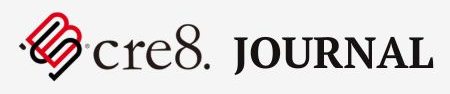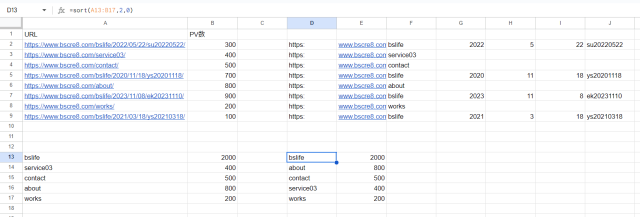
こんにちは、ビーズクリエイトのカンバヤシです。
突然ですが、こんなシーンありませんか?
上司「あのデータどうなってる?」
ふとこんなことを言われて「…調査に1週間ください^^;」じゃかっこわるいですよね。
仕事がらWEBサイトのアクセス解析などをしていて、ちょっとしたデータ集計が必要になるシーンもあります。
そんなときに、GoogleAnalyticsなどからCSVデータを出力して加工をするのですが、
そこでよく使う関数のうち「これは便利だ~」と思うものを独断と偏見で5つ選びました。
AIが分析などもしてくれる時代になるのかなあと思いますが、完全手離れするのはもう少しかかるかも?
ということで、数字に強いビジネスマンなら知っておきたいスプレッドシート関数を
私の独断と偏見で5つ選んでみました。
この記事で、簡単な使い方を説明したいと思います。
※前提条件
Googleスプレッドシートでの運用を想定しています。エクセルでは少し違うかも?
独断と偏見!数字に強いビジネスマンなら知っておきたいスプレッドシート関数5選
ひっくり返すなら!transpose関数
例えば、次のようなデータがあったとします。
A列が年月、B列がPV数、C列がセッション数のようなデータです。
GoogleAnalyticsなどではこのようなCSVを出すことがあると思います。
一般的には、年月が進むごとに右に進むように配置すると時間の流れが意識しやすいと感じます。(ガントチャートなども右側が未来ですよね)そのため、こちらのテーブルの列と行を真逆にしたいと思うことがあります。
そんなときに便利なのが、transpose関数です。
=transpose(整形したい範囲)
で自動的に列と行をひっくり返してくれます。
例)=transpose(A1:C6)
A9セルに例示の関数を入れました。すると、A1~C6セルの内容の列と行をひっくり返してくれました。
ちょっとした、データ加工に便利で気づいたら使っていることが多い関数の一つです。
チョキチョキ分割!split関数
例えば、このようなデータがあったとします。
ページ別のPV数のデータです。こんなデータもGoogleAnalyticsから出てきますよね。
「ページ単位でのPV数はわかった、ディレクトリ単位でのアクセス数はどうなんだろう?」
と思ったときなど、に使える関数がsplit関数です。
split関数は、セル内を指定の記号で分割してくれる関数です。
例えば、「/(半角スラッシュ)」で区切りたいと思ったときは次のように記載します。
=split(指定のセル,”/”)
例)=split(A2,”/”)
すると、このようにA列の内容が/単位で区切られて右の列に記載されていきます。
F列をみると、ディレクトリに該当する「bslife」と表示されていることがわかります。
1つの指示で10やってくれる!arrayformula関数
さて、split関数で2行目のURLのディレクトリを抽出することができました。
今回のように行数が少ないデータの場合はあまり気になりませんが、
split関数のようなものをその全ての行にコピペするのもちょっと面倒です。
また、エクセルあるあるだと思うのですが、何かのミスで1セル分「消しちゃった」ということがあると、データ集計が不正確になります。
あまりスプレッドシートで膨大なデータを扱うのはおすすめしませんが、そんなシチュエーションがあるのも事実です。
そんなときにarrayformula関数を使うことができると、管理すべきセルが1つにまとめられるため有効です。
=arrayformula(複数セルに展開したい関数(範囲は範囲指定にする)
例)=ArrayFormula(split(A3:A9,”/”))
上記の例で、split関数をA3~A9列に実行します。
通常ですと、A3セル用のsplit関数、A4セル用のsplit関数…という具合にそれぞれのセルにsplit関数を入れる必要がありますが、arrayformula関数を使うと1セルに入れるだけでOKです。
サンプルでは、D3セルに例示の関数をいれて、A3~A9をsplit関数で分割しました。
これで、F列に必要な行のディレクトリが抽出されました。
※arrayformula関数はif系の関数とは相性が悪いようで、必ずしもすべての関数で使えるわけではありませんが、vlookup関数などとも合わせて使えるのでかなり便利な関数です。
重複チェッカー!unique関数
先程のディレクトリを分割したときに、集計のため重複なしでディレクトリを表示したいと思うことがあります。
そんなときに有効なunique関数をご紹介します。
unique関数は指定の範囲の中の内容を重複無しで表示してくれる便利な関数です。
=unique(指定の範囲)
例)=unique(F2:F9)
F2~F9の値を重複なしで1つずつ表示してくれました。
unique関数で重複を除いた一覧を作った上で、sumifなどで集計すると見やすくなります。

並び替えの達人!sort関数
unique関数は、範囲内の内容を上から順に参照し、重複ない状態で返してくれる関数でした。
先程のデータを集計してみましたが、必ずしもPV数の多い順に上からに並びませんでした。
これでは少々報告する際には無秩序ですので、PV数の多い順にしてみたいと思います。
sort関数は、指定の範囲の何列目をキーにして、並び替え方向を指定できる関数です。
=sort(指定の範囲,キーにする列,並び替え方向)
例)=sort(A15:B19,2,0)
例示の場合、A15~B19の範囲を、2列目をキーにして、降順(0)(昇順の場合は1)に並び替えるという指示です。
PV数の多い順に並び替えることができました。
これで表にするなり、グラフにするなりできますね。
まとめ
本日は、私がデータ集計時によく使う関数のうち、使えるようになって「便利だなあ」と思った関数を5つご紹介しました。
知っておくと何かと使えるシーンが多いので、覚えておいてもいいかもしれません。
今回使ったサンプルデータは下記からご覧いただけます。ご興味があればどうぞ。
このようなデータをまとめる時間はなるべく省略し、改善の気づきを得て、実際に改善することに
多くの時間を使えるようになりたいものですね!私も引き続き業務効率化がんばります。
ビーズクリエイトでは、一緒にはたらく仲間を募集中です。
データ分析を使ってお客様に喜んでもらいたい!
お客様の良いサービスを、より多くの人に知ってもらいたい!
こんな思いを持っている方は、ぜひ当社の↓↓採用サイト↓↓を御覧ください!